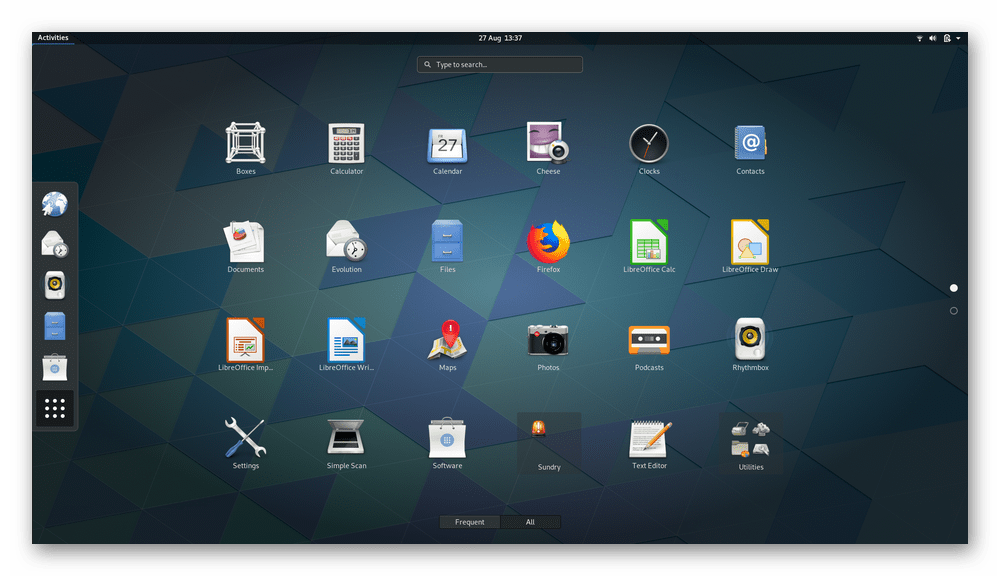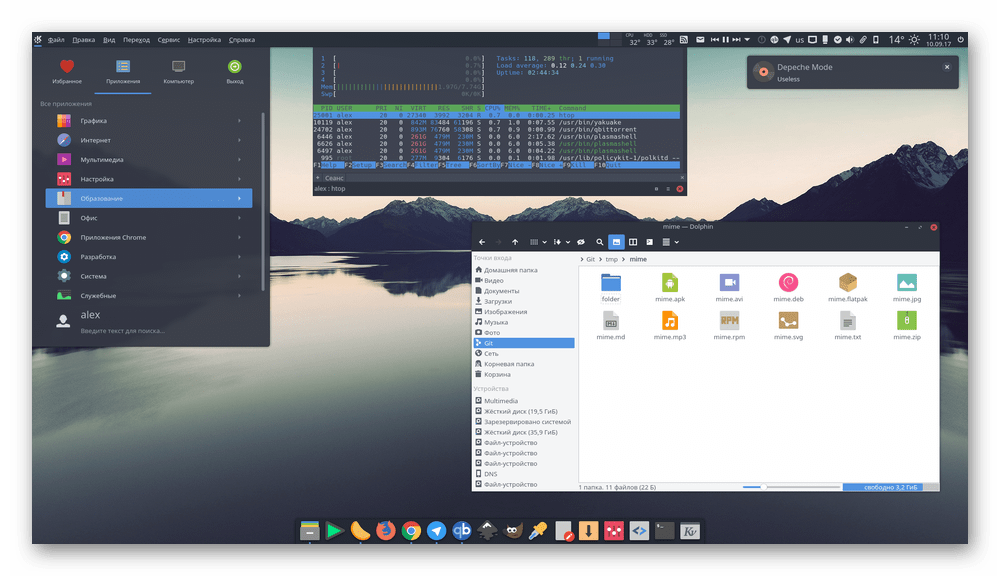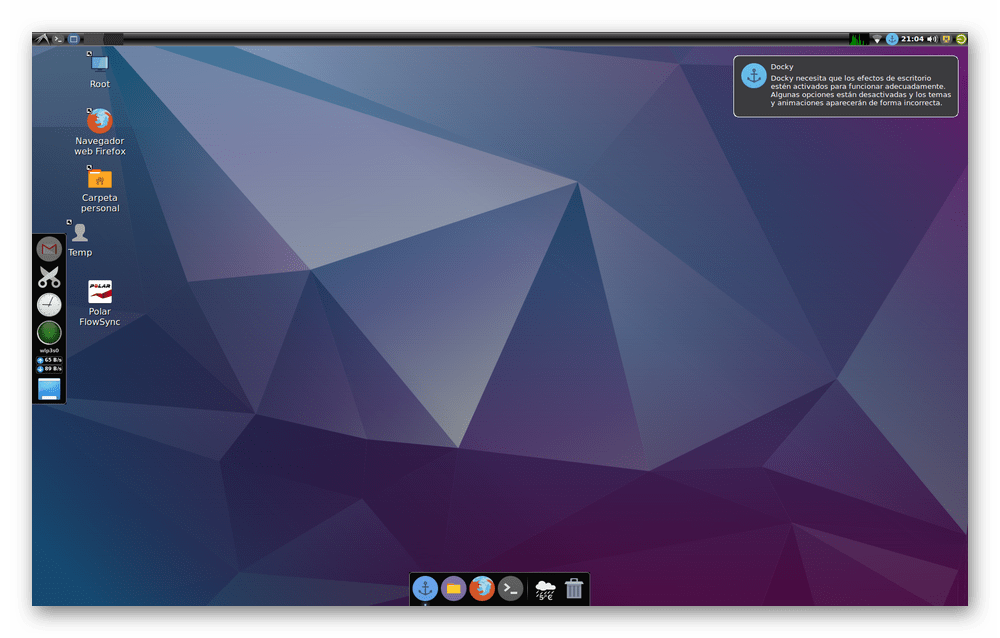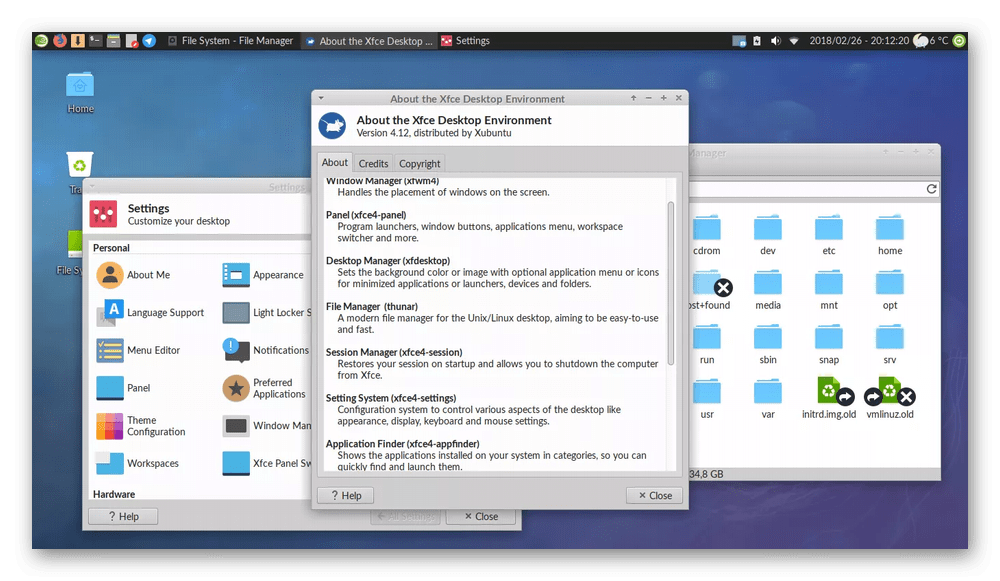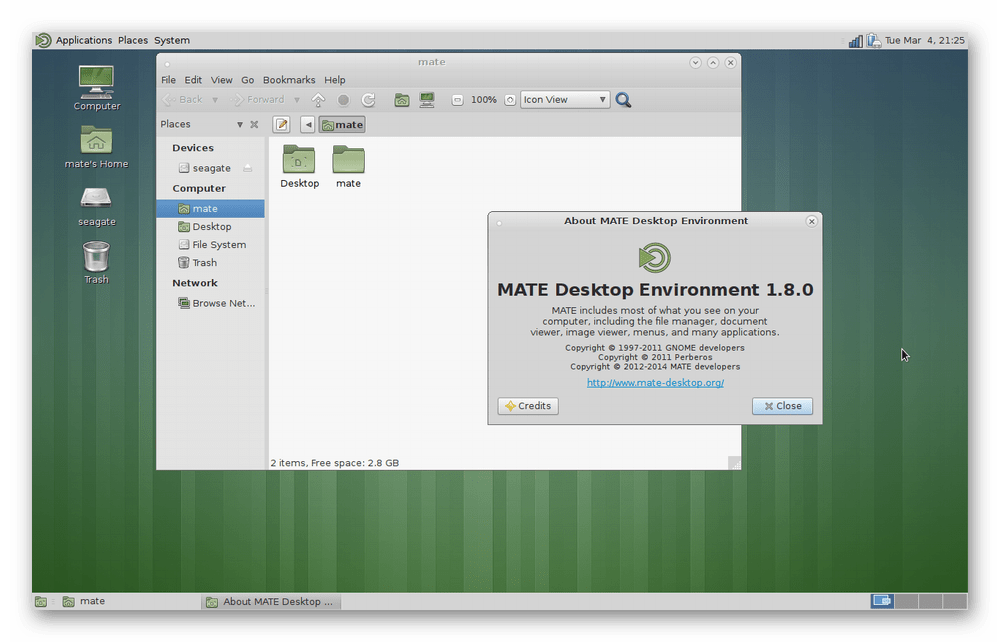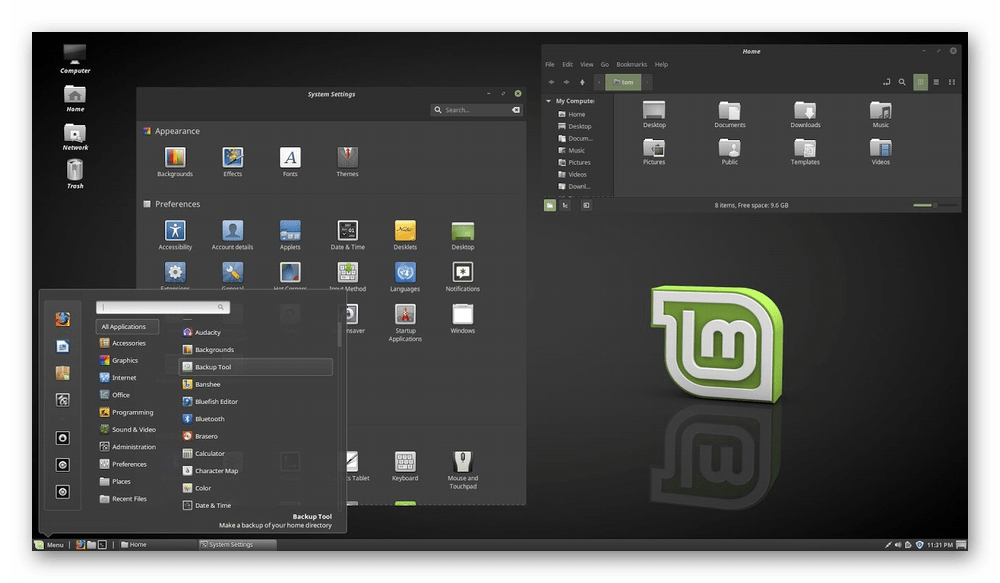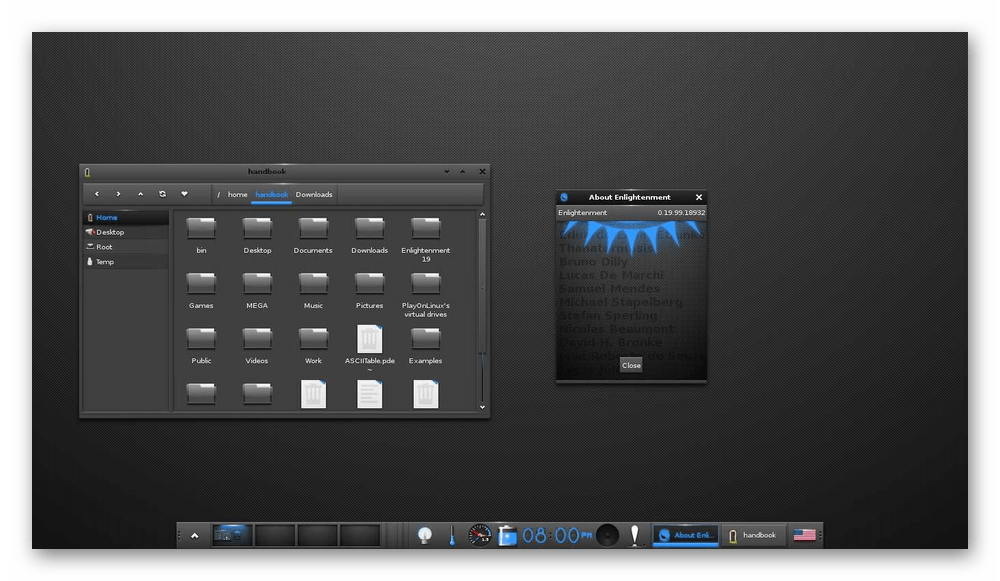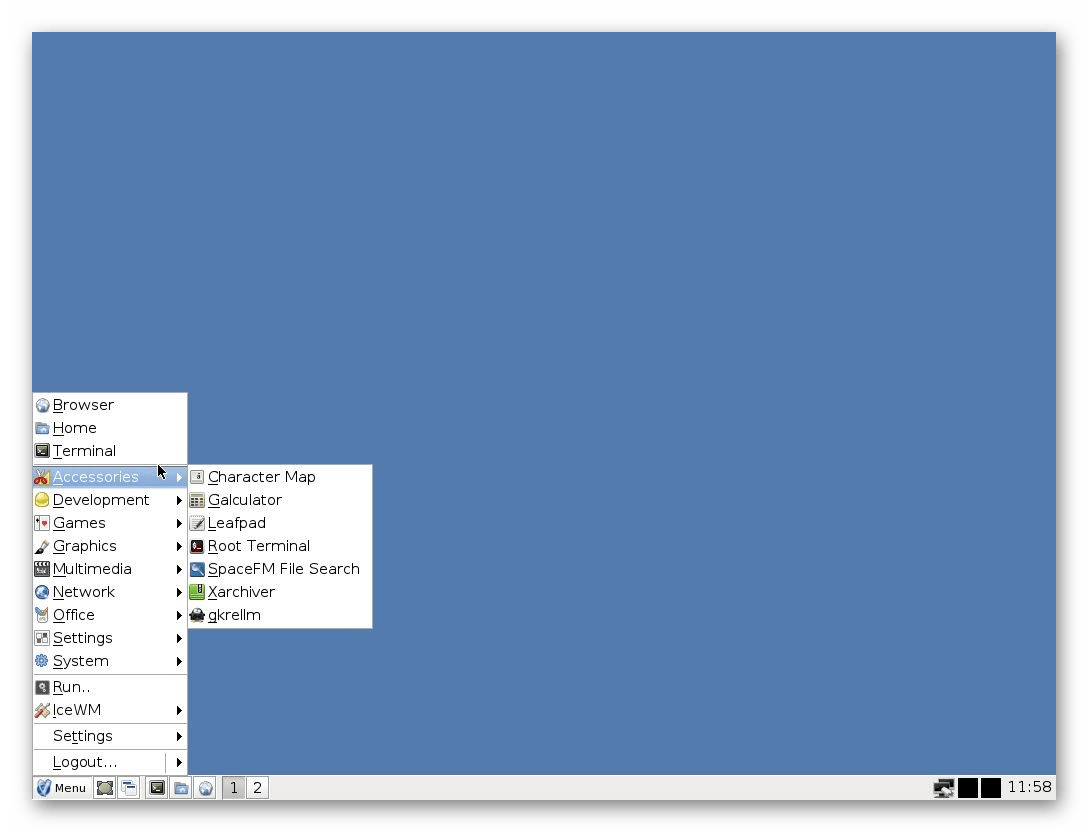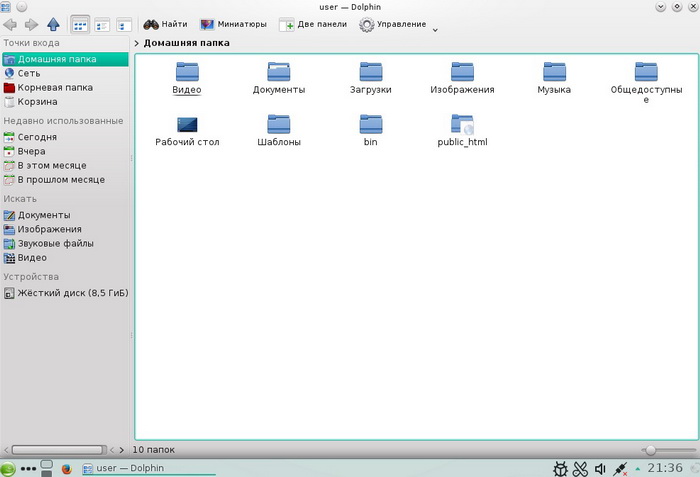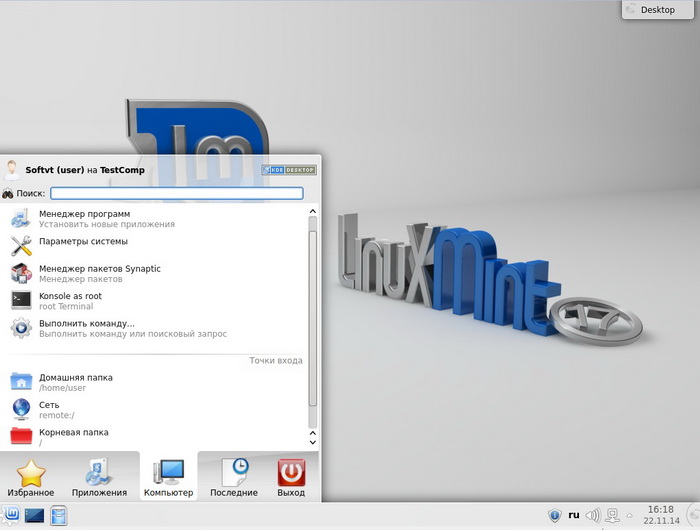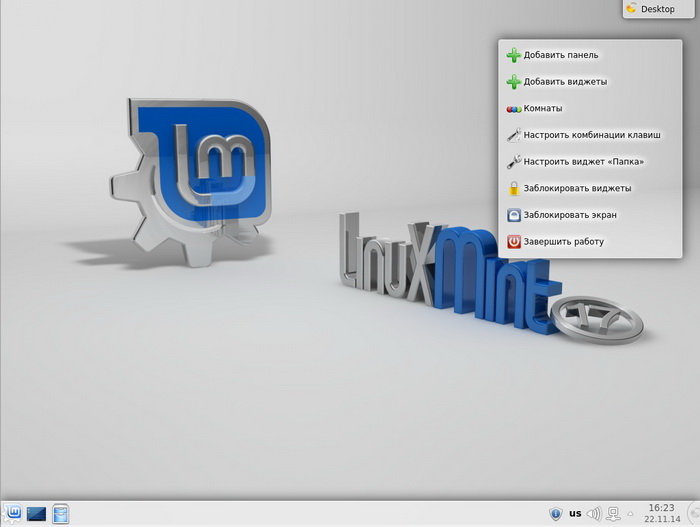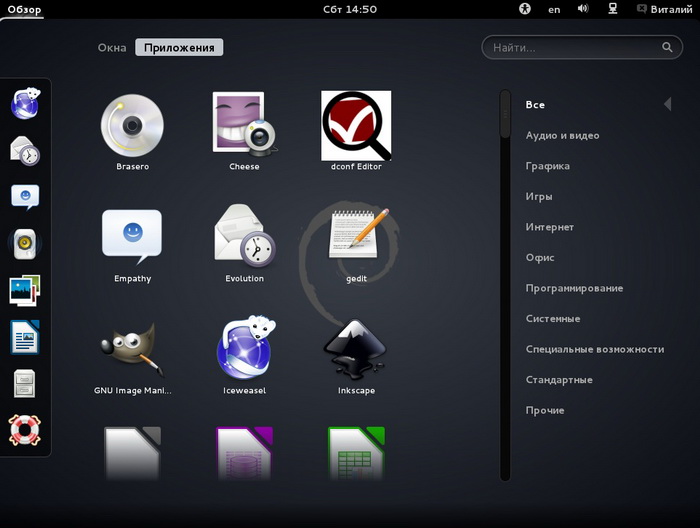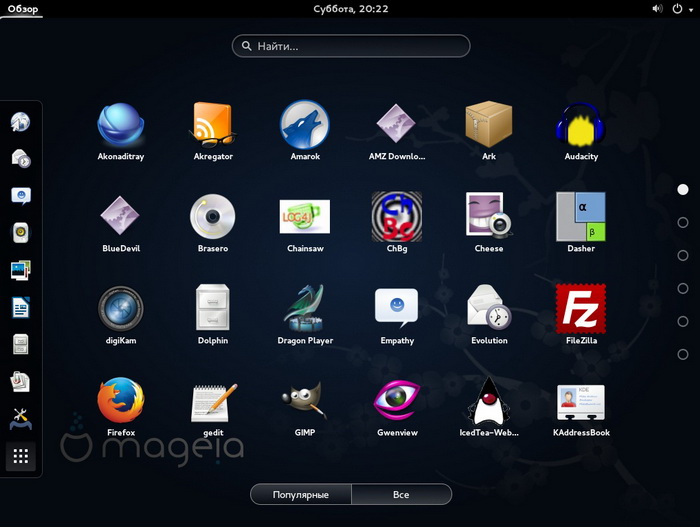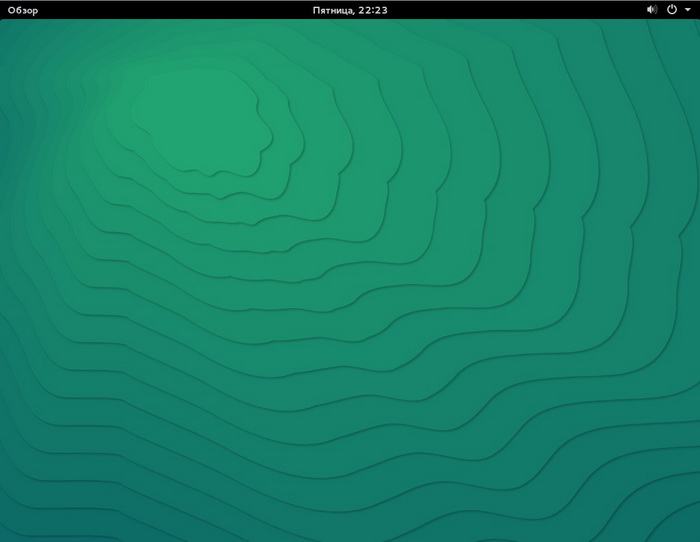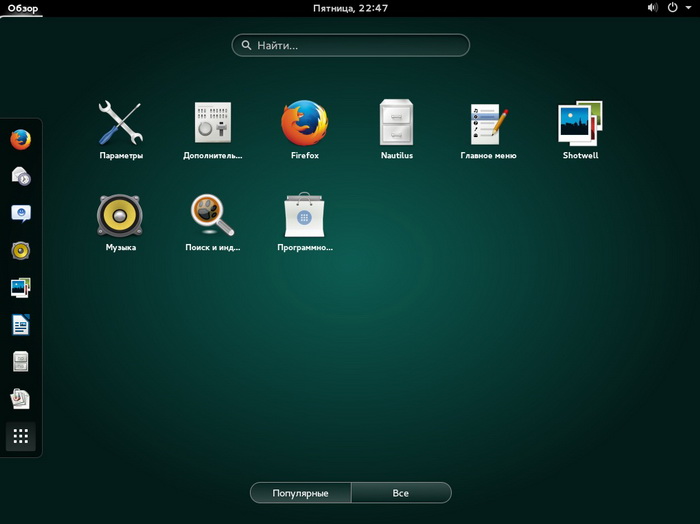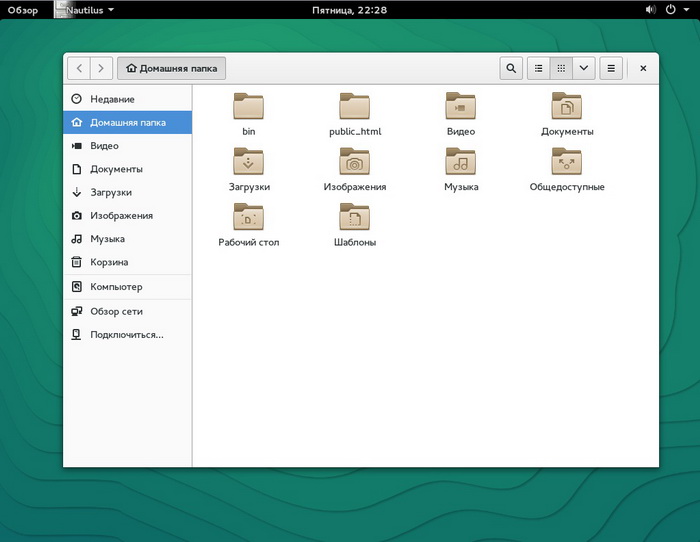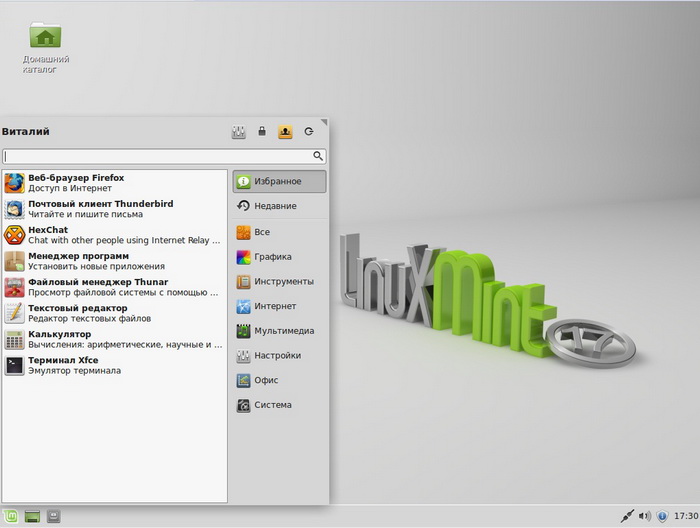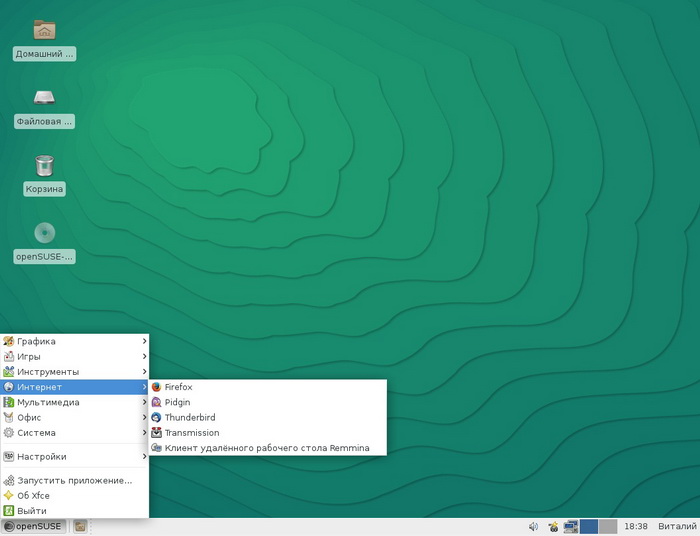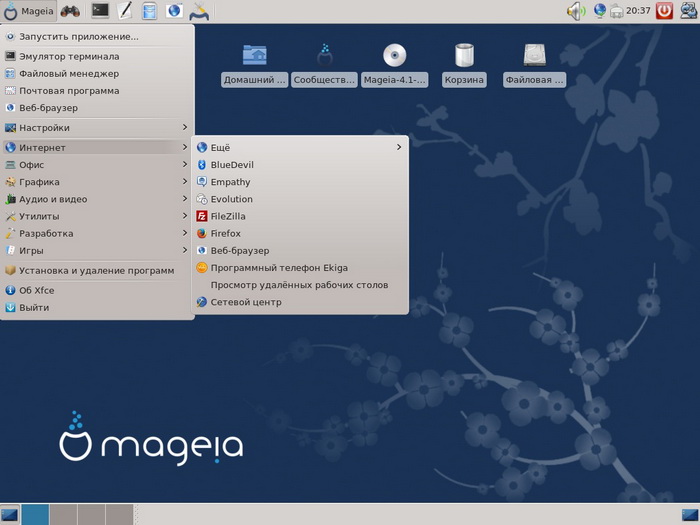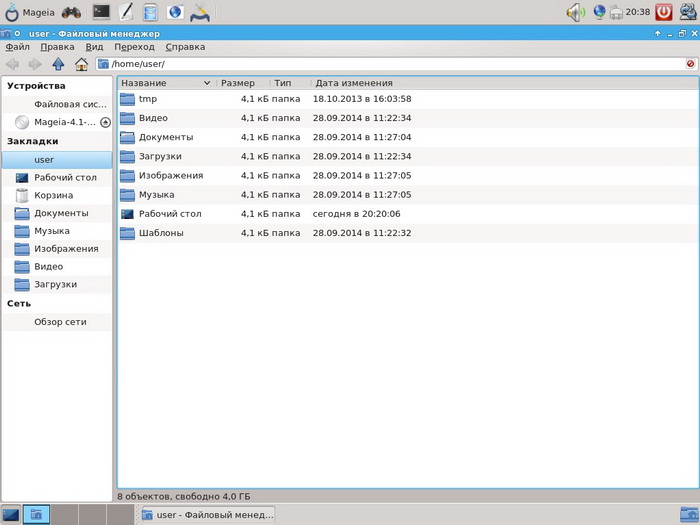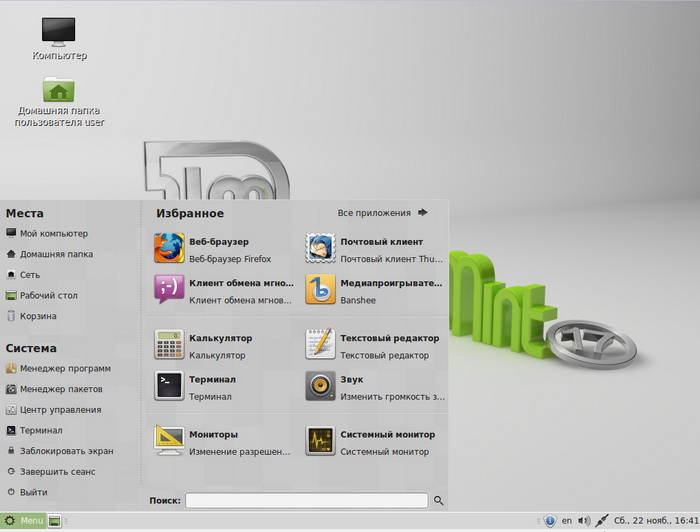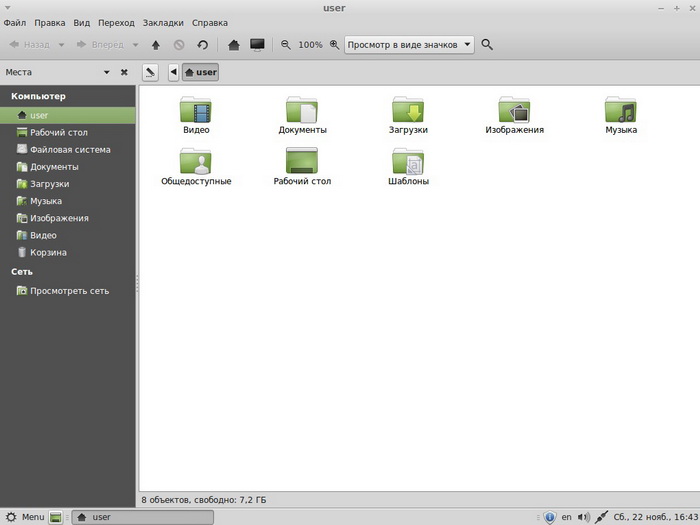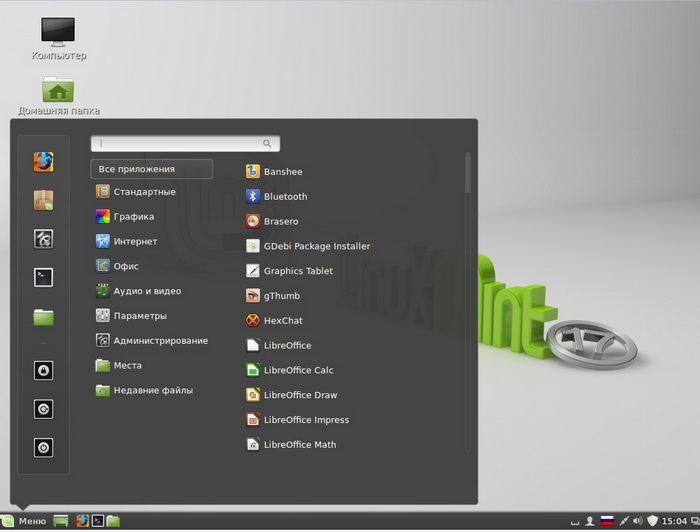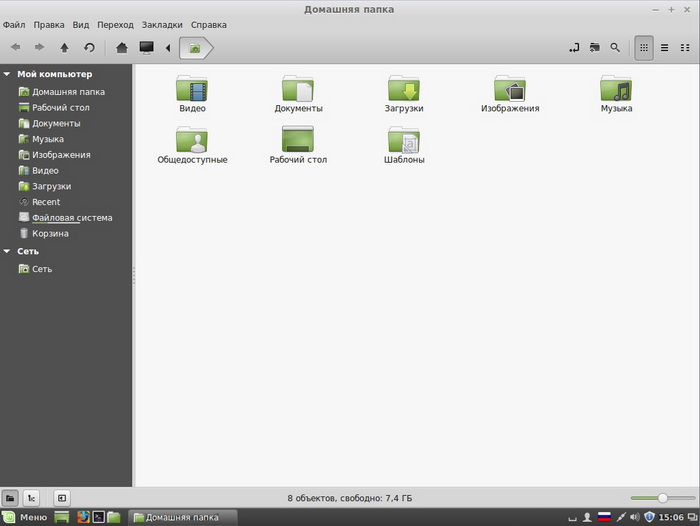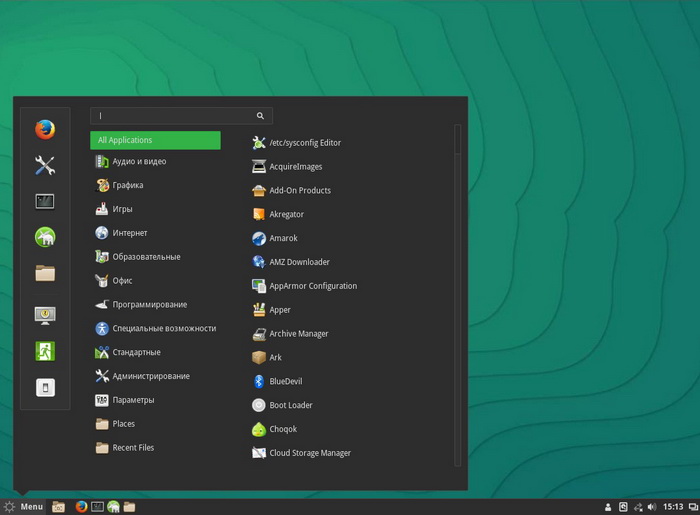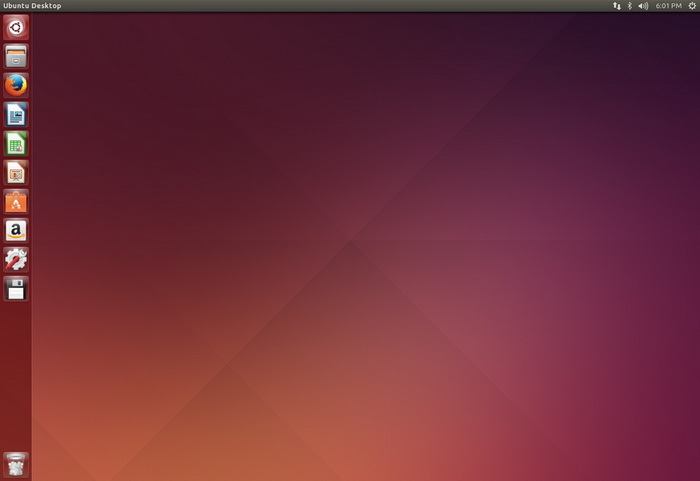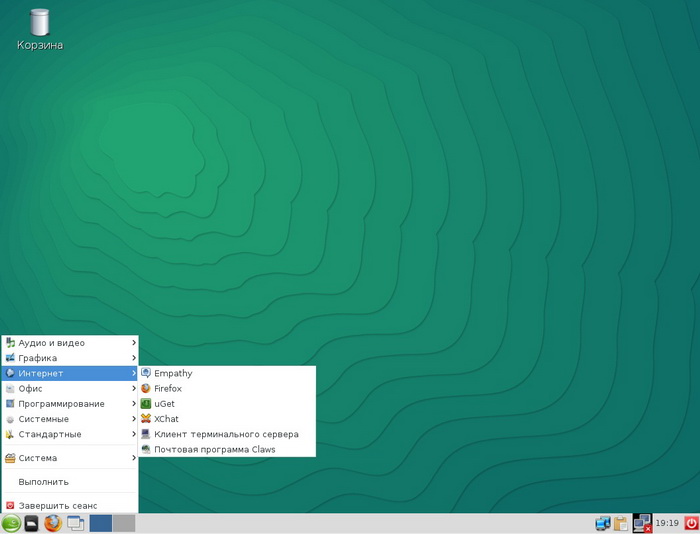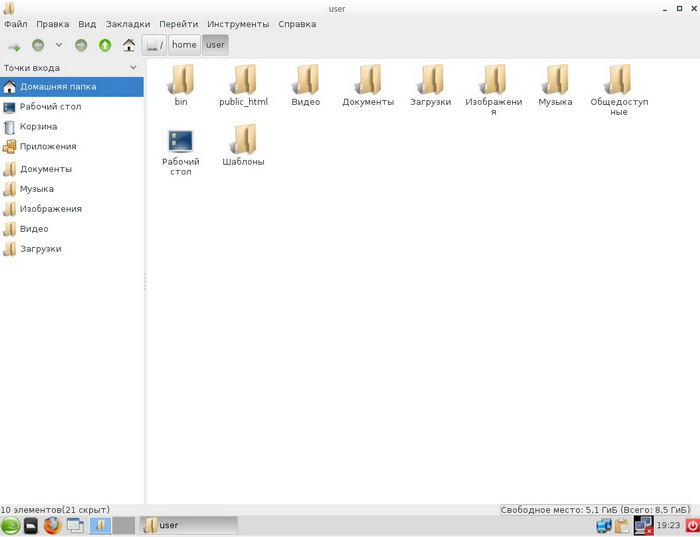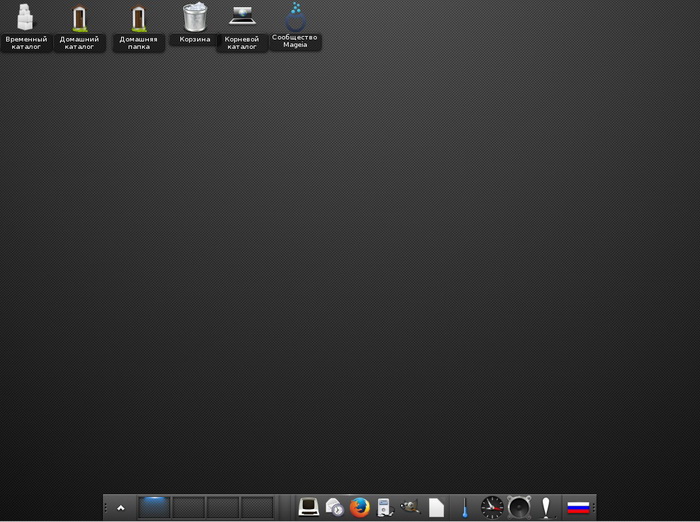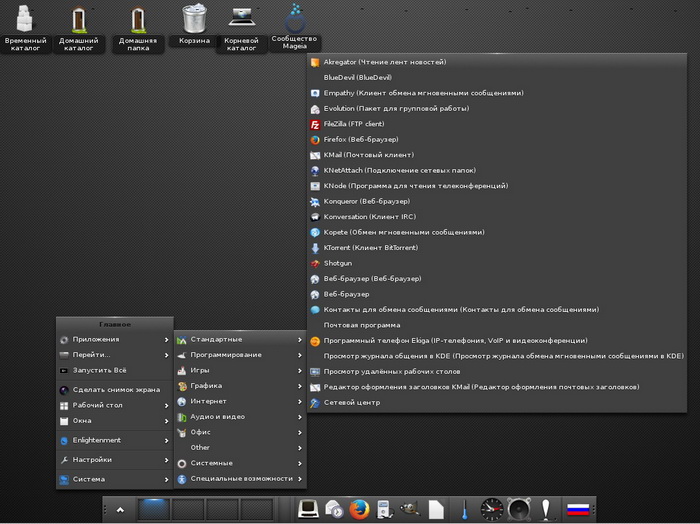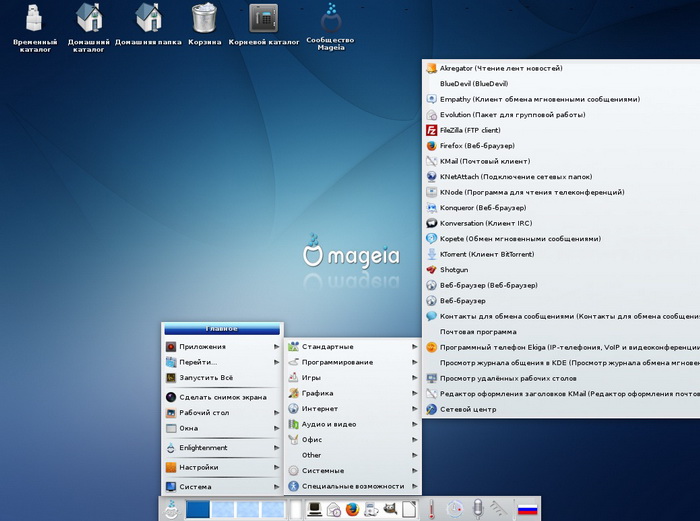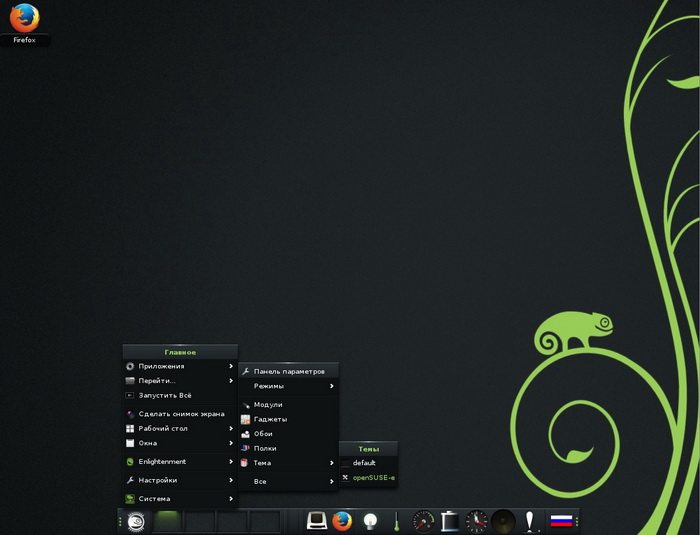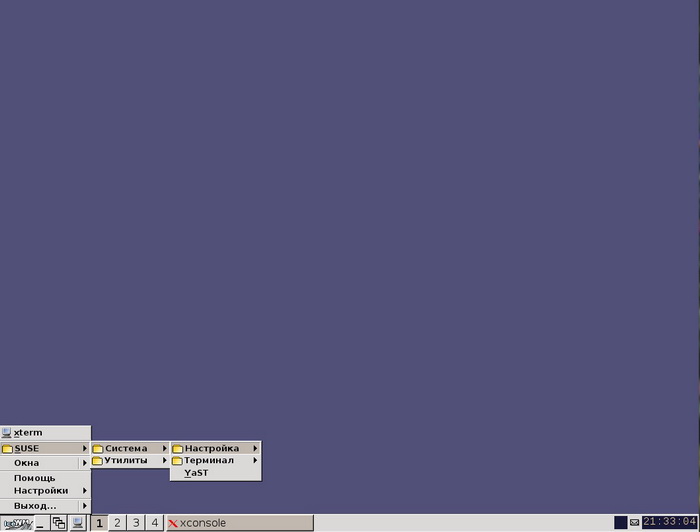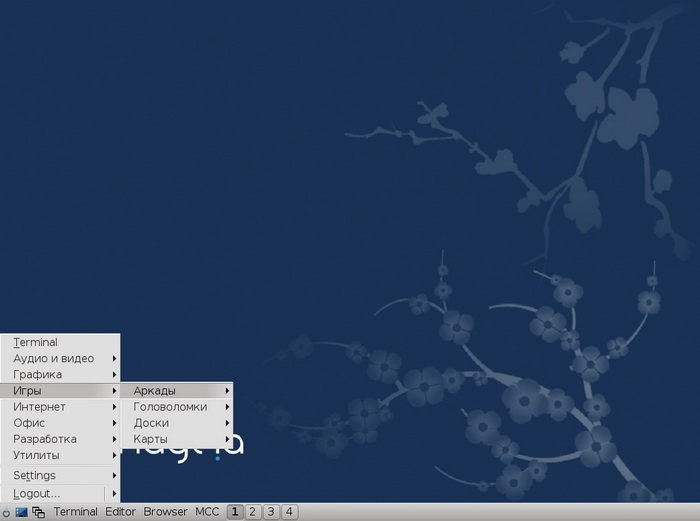- Графические оболочки для рабочего стола Linux
- GNOME
- Cinnamon
- Budgie
- Enlightenment
- IceWM
- Графические оболочки Linux — обзор и сравнение популярных рабочих столов KDE, Xfce, MATE и других
- Что такое графическая оболочка Linux?
- Графические оболочки Linux
- KDE Software Compilation
- Скриншоты KDE
- GNOME
- Скриншоты GNOME
- Скриншоты Xfce
- Скриншоты MATE
- Cinnamon
- Скриншоты Cinnamon
- Unity
- Скриншоты Unity
- Скриншоты LXDE
- Enlightenment
- Скриншоты Enlightenment E17
- IceWM
- Скриншоты IceWM
Графические оболочки для рабочего стола Linux
Одним из достоинств дистрибутивов, написанных на ядре Linux, считается разнообразие окружений рабочего стола. Различными компаниями было разработано уже много готовых графических оболочек, заточенных под каждую группу пользователей и для выполнения определенных задач. В большинстве платформ уже установлена одна из таких оболочек, но многие желают попробовать что-то новое или теряются при выборе сборки с окружением десктопа. Сегодня мы бы хотели поговорить о самых популярных оболочках, затронув их основные особенности.
GNOME
В первую очередь рассказать стоит о GNOME — одном из самых популярных стандартных решений для многих дистрибутивов, например, Debian или Ubuntu. Пожалуй, главная особенность этой оболочки на сегодняшний день — максимально оптимизированное управление для сенсорных устройств. Однако это не отменяет того факта, что основной интерфейс тоже выполнен на высоком уровне, считается достаточно привлекательным и удобным. Сейчас стандартным файловым менеджером выступает Nautilus, позволяющий производить предпросмотр текстовых файлов, аудио, видео и изображений.
Среди стандартных приложений в GNOME присутствует эмулятор терминала, текстовый редактор gedit, браузер Web (Epiphany). Помимо этого, имеется программа управления электронной почтой, мультимедиа-проигрыватель, средство для просмотра изображений и комплекс графических средств для администрирования. Что касается недостатков этой среды рабочего стола, среди них можно отметить необходимость установки дополнительного элемента Tweak Tool для настройки внешнего вида, а также много потребляемой оперативной памяти.
KDE — не просто среда рабочего стола, а набор множества программ, куда относится и оболочка под названием Plasma. KDE по праву считается самым настраиваемым и гибким решением, которое будет полезно пользователям из абсолютно разных категорий. Взять за пример тот же GNOME, о котором мы уже рассказали ранее, — у него, как и у пары других оболочек, для настройки внешнего вида устанавливается дополнительный инструмент. В рассматриваемом решении все необходимое уже имеется в меню «Параметры системы». Там же доступно скачивание и инсталляция виджетов, обоев и тем напрямую из окна, без предварительного запуска веб-обозревателя.
Вместе с KDE вы получаете основной набор программного обеспечения, а некоторое из них распространяется только для этой оболочки и недоступно в других, например, торрент-клиент KTorrent или видеоредактор Kdenlive. Такие особенности часто играют одну из важнейших ролей при выборе. Юзерам, желающим получить все самое необходимое и полностью рабочее сразу после установки, мы настоятельно рекомендуем ознакомиться именно с этим вариантом. Однако не обошлось и без минусов. К примеру, соответствующее глобальности графической оболочки большое потребление системных ресурсов и сложность в управлении определенными параметрами для начинающих пользователей. На платформах OpenSUSE и Kubuntu KDE установлена по умолчанию и сразу же готова для полноценного функционирования.
Два предыдущих решения потребляют много оперативной памяти и требовательны к процессору, поскольку там присутствует немало самых разнообразных эффектов и анимаций. Среда рабочего стола LXDE ориентирована как раз на малое потребление системных ресурсов и установлена как стандартная в популярной легкой сборке Lubuntu. Работает оболочка по модульному принципу, где каждый компонент независим друг от друга и вполне может функционировать отдельно. Благодаря этому упрощается процедура портирования на разные платформы. К слову об операционных системах: LXDE поддерживается практически всеми существующими дистрибутивами.
В комплекте с оболочкой идет набор стандартных приложений — эмулятор терминала, оконный и файловый менеджер, архиватор, текстовый редактор, программа для просмотра изображений, мультимедийный плеер и различные инструменты по настройке системы. Что касается управления, то даже начинающий пользователь с легкостью с ним разберется, однако некоторым внешний вид LXDE кажется непривлекательным. Тем не менее стоит понимать, что такое решение было принято в сторону организации максимального быстродействия.
Начав тему легких графических оболочек, нельзя не отметить и Xfce. Обладатели Manjaro Linux, основанной на Arch Linux, по умолчанию получают это решение. Как и предыдущее окружение рабочего стола, Xfce ориентировано на высокую скорость работы и удобство использования. Однако в этом случае внешний вид выполнен более привлекательным образом и нравится большинству пользователей. Кроме этого, у Xfce не возникает проблем с совместимостью на старых моделях процессоров, что позволит использовать оболочку на любом устройстве.
Все функциональные компоненты, например, системные настройки, вынесены в качестве отдельных приложений, то есть здесь реализована модульная система. Такой подход позволяет гибко конфигурировать оболочку под себя, редактируя каждый инструмент отдельно. Как и в других решениях, Xfce собрала в себе ряд стандартного софта и утилит, такого как Менеджер сеансов, Диспетчер настроек, Поиск приложений, Менеджер питания. Среди дополнительного ПО имеется календарь, проигрыватель видео и аудио, текстовый редактор и средство записи дисков. Пожалуй, единственным значимым минусом этого окружения является как раз малое количество стандартных компонентов по сравнению с другими решениями.
Свое время MATE стала ответвлением от GNOME 2, которая сейчас уже не поддерживается и чей код был переработан значительным образом. Добавилось много новых функций и изменился внешний вид. Разработчики оболочки сделали акцент на новых пользователях, стараясь упростить управление внутри среды рабочего стола. Поэтому MATE можно считать одно из самых легких оболочек. По умолчанию это окружение установлено только в специальной версии Ubuntu MATE, а также иногда встречается в других редакциях операционных систем. Рассматриваемый вариант тоже относится к ряду легких оболочек, не потребляющих много системных ресурсов.
Набор приложений — стандартный, а за основу взят комплект ПО из того же GNOME 2. Однако некоторые инструменты реализованы в виде форков: была взята кодовая база открытого обеспечения и немного изменена создателями окружения рабочего стола. Так, известный многим редактор gedit в MATE называется Pluma и содержит некоторые различия. Эта среда до сих пор находится в стадии разработки, обновления выходят достаточно часто, ошибки сразу же исправляются, а функциональность только расширяется.
Cinnamon
Пользователи, выбирающие Linux на замену Windows, часто сталкиваются с советами по поводу выбора не только первой платформы для ознакомления, но и лучшей графической оболочки. Чаще всего упоминается именно Cinnamon, поскольку его реализация схожа со средой рабочего стола Виндовс и достаточно легко осваивается новыми юзерами. Изначально на этом окружении распространялась только Linux Mint, но потом оно стало общедоступным и сейчас совместимо со многими дистрибутивами. В Cinnamon содержится множество настраиваемых элементов, те же окна, панели, внешний вид менеджера и другие дополнительные параметры.
Основная часть стандартных приложений перекочевала из GNOME 3, поскольку Cinnamon был основан на кодовой базе именно этой оболочки. Однако создатели Linux Mint добавили ряд фирменного программного обеспечения, чтобы расширить функциональность окружения. Значительных недостатков у Cinnamon нет, разве что некоторые пользователи периодически сталкиваются с возникновением небольших сбоев в работе, что может быть связано с использованием определенных комплектующих или проблемами в функционировании самой операционной системы.
Budgie
Существует известный дистрибутив Solus. Компания разработчиков параллельно вместе с платформой занимается созданием и поддержкой графической оболочки Budgie. Соответственно, данное окружение рабочего стола в нем установлено по умолчанию. Акцент в нем в первую очередь сделан на красивый внешний вид и удобство использования для новых юзеров. За основу в Budgie были взяты технологии из GNOME, что позволяет производить интеграцию со стеком этой оболочки. Отдельно хочется отметить боковую панель Raven. Через нее осуществляется переход ко всем меню, приложениям и настройкам, а из этого можно сделать вывод, что Raven — одна из самых детально проработанных панелей.
В 2019 году все еще выпускаются новые версии Budgie, где дорабатываются различные аспекты и исправляются ошибки. Например, в ранних версиях часто случались аварийные завершения работы операционной системы, но сейчас от этой проблемы успешно избавились. Из минусов можно отметить малое количество настроек виртуальных десктопов и ограниченное число официальных дистрибутивов с этой оболочкой: сейчас туда относятся только Gecko Linux, Manjaro Linux, Solus и Ubuntu Budgie.
Enlightenment
Проект Enlightenment позиционируется как оконный менеджер. На текущий момент существует три актуальных части этой оболочки: DR16 — немного устаревший вариант, DR17 — последняя стабильная сборка и EFL (Enlightenment Foundation Libraries) — отдельные библиотеки для поддержания работы указанных выше сборок. Рассматриваемый менеджер не занимает много места на жестком диске и ориентирован на высокую производительность. Является стандартным в MoonOS, Bodhi Linux и OpenGEU.
Отметить хочется развитую систему оформления тем, редактируемую анимацию всех элементов оформления, расширенную поддержку виртуальных рабочих столов и представление параметров оформления в едином бинарном коде для простоты чтения и отображения. К сожалению, в стартовый состав оконного менеджера Enlightenment входит не так много приложений, поэтому большинство из них придется инсталлировать самостоятельно.
IceWM
При создании IceWM разработчики сделали акцент на минимальном потреблении системных ресурсов и гибкой настраиваемости оболочки. Данный менеджер станет оптимальным вариантом для тех юзеров, кто хочет самостоятельно задать все параметры окружения через конфигурационные файлы. Одной из особенностей IceWM считается возможность полноценного удобного управления без применения компьютерной мыши.
IceWM не подойдет начинающим пользователям и тем, кто хочет получить сразу же готовую к работе графическую оболочку. Здесь придется настраивать все вручную, создавая специальные файлы в каталоге
/.icewm . Все пользовательские конфигурации имеют такой вид:
- menu — пункты и структура меню;
- toolbar — добавление кнопок запуска на панель задач;
- preferences — конфигурирование общих параметров оконного менеджера;
- keys — установка дополнительных сочетаний клавиш;
- winoptions — правила управления приложениями;
- startup — исполняемый файл, запускающийся при включении компьютера.
Сегодня мы детально рассмотрели только девять графических оболочек для дистрибутивов, основанных на Linux. Конечно, этот список далеко не полный, ведь сейчас существует множество самых разнообразных ответвлений и сборок окружений. Мы же постарались рассказать о лучших и самых популярных из них. Для инсталляции в первую очередь рекомендуется подобрать готовую версию ОС с установленной необходимой оболочкой. Если такой возможности нет, вся нужная информация по инсталляции среды находится в официальной документации к ней или используемой платформы.
Помимо этой статьи, на сайте еще 12315 инструкций.
Добавьте сайт Lumpics.ru в закладки (CTRL+D) и мы точно еще пригодимся вам.
Отблагодарите автора, поделитесь статьей в социальных сетях.
Источник
Графические оболочки Linux — обзор и сравнение популярных рабочих столов KDE, Xfce, MATE и других
Каждый начинающий пользователь Linux задавался вопросом, какая среда рабочего стола лучше? какую установить? да даже просто возникало желание посмотреть на другие графические оболочки. Поэтому сегодня мы рассмотрим самые популярные среды рабочего стола для операционной системы Linux.
И для начала давайте определимся, что вообще такое графическая оболочка Linux.
Что такое графическая оболочка Linux?
Графическая оболочка Linux – это именно то, что Вы видите в мониторе при использовании операционной системы, построенной на принципе X Window System (оконная система), в данном случае Linux.
Графические оболочки или также можно выразиться графическое окружение принято разделять на два типа, а именно: оконные менеджеры и среды рабочих столов.
Отличия их в том, что оконные менеджеры отвечают лишь за, соответственно, отображение окон на экране, а среда рабочего стола помимо отображения окон, включает в себя целый набор приложений (компонентов), которые интегрируются друг с другом и с операционной системой в частности. Среда рабочего стола может использовать сторонний оконный менеджер, интегрируя его со своими приложениями.
Мы сегодня рассмотрим популярные среды рабочих столов, а также парочку популярных, и достаточно красивых оконных менеджеров.
Все представленные графические оболочки ниже будут на скриншотах в том виде как они выглядят при установке на тот или иной дистрибутив, без всяких настроек и так далее. Так как в Интернете можно найти много картинок той или иной среды рабочего стола, которая и не будет похожа на ту, которая устанавливается по умолчанию, так как пользователь самостоятельно подстраивают среду под себя, делает скриншот и потом выкладывает его в Интернет, а так как мы хотим увидеть среду рабочего стола в том виде, в каком она есть в конкретном дистрибутиве, поэтому все скриншоты ниже сделаны сразу после установки дистрибутива с данной средой.
Также могу дать один небольшой совет, он заключается в следующем, что если Вы хотите использовать ту или иную среду рабочего стола, то лучше использовать тот дистрибутив Linux, в котором эта среда является по умолчанию. Так как разработчики дистрибутива специально затачивают, тестируют, поддерживают, в общем, больше внимания уделяют той среде, которая будет идти в их дистрибутиве по умолчанию. В каких дистрибутивах та или иная среда идет по умолчанию, я буду пояснять. Итак, давайте приступать.
На заметку! Если Вы обычный пользователь домашнего компьютера и хотите познакомиться с Linux поближе, рекомендую почитать мою книгу – « Linux для обычных пользователей », в ней я подробно рассказываю про основы операционной системы Linux
Графические оболочки Linux
KDE Software Compilation
KDE SC (K Desktop Environment Software Compilation) – это, бесплатная графическая оболочка для UNIX-подобных операционных систем. Данная среда рабочего стола является одной из самых популярных, если не самой популярной в мире, и поэтому активно развивается, последняя доступная версия на момент написания статьи была KDE SC 4.14.2, которая вышла 14 октября 2014 года. И она уже включена в состав некоторых популярных дистрибутивов Linux, например в OpenSUSE 13.2, так как разработчики дистрибутива OpenSUSE активно поддерживают и принимают участие в развитии проекта KDE SC.
В связи с популярностью у проекта KDE огромное сообщество по всему миру, поэтому Вы останетесь не одни, если будете использовать среду рабочего стола KDE, и Вы всегда сможете найти ответ на интересующий Вас вопрос о KDE.
Полезные ссылки о KDE:
База знаний KDE (на русском)
KDE предоставляет полный набор рабочей области пользователя, который обеспечивает взаимодействие с операционной системой, причем с современным и удобным графическим интерфейсом.
Популярные встроенные программы в KDE:
- Dolphin — файловый менеджер;
- Amarok — проигрыватель аудиофайлов;
- Ark — программа для архивирования (архиватор);
- digiKam — программа для работы с фотографий;
- Kontact — электронный секретарь;
- Gwenview — программа для просмотра изображений;
- K3b — программа для записи CD, DVD и BluRay дисков
- Konsole — эмулятор терминала;
- И много еще чего.
Среду рабочего стола KDE можно установить практически на любой известный дистрибутив Linux, но популярность и поддержка есть, например у:
KDE используется по умолчанию в:
KDE включена в стандартный дистрибутив и предлагается в качестве альтернативы основной среды рабочего стола:
Лично я свои предпочтения отдаю именно этой среде рабочего стола, хотя есть и другие графические оболочки, которые мне нравятся. Но я при использовании Linux выбираю именно среду KDE (поэтому и начал с нее) так как, было скачано чуть выше, у KDE есть популярность и огромное сообщество, поэтому найти решения какой-либо возникшей проблемы не составит труда.
Скриншоты KDE
KDE в OpenSUSE 13.2
Файловый менеджер Dolphin
KDE в Linux Mint 17
GNOME
GNOME – (GNU Network Object Model Environment) – это среда рабочего стола для UNIX-подобных операционных систем, которая также является свободной и доступна всем.
GNOME создавался как альтернатива KDE, и по сей день, он является одним из лидеров в данном направлении и также остается главным конкурентом KDE как по популярности, так и по функциональным возможностям.
В среде GNOME по умолчанию используется следующее ПО:
- Nautilus файловый менеджер;
- GNOME Terminal — эмулятор терминала;
- gedit — текстовый редактор;
- Web — стандартный веб-браузер;
- Evolution — программа для управления электронной почтой;
- Totem — медиаплеер для воспроизведения аудио и видео файлов;
- Brasero — программа для записи CD и DVD;
- И много других.
Проект GNOME также как и KDE активно развивается, и новые версии выходят примерно два раза в год и актуальной на данный момент является версия 3.14.2 от 13 ноября 2014 года.
С появлением 3 версии GNOME (начало использования GNOME Shell) как у пользователей, так и у профессионалов возникла некая критика в отношении данной среды, в связи, с чем образовались и начали развиваться другие проекты графических оболочек основанных на GNOME (мы о них сегодня еще поговорим это Cinnamon и MATE).
Популярные дистрибутивы Linux активно использующие GNOME:
GNOME по умолчанию используется в:
GNOME включен в стандартный дистрибутив в качестве альтернативы:
Скриншоты GNOME
GNOME в Mageia 4.1
GNOME в OpenSUSE 13.2
Xfce – это бесплатная графическая оболочка для UNIX-подобных операционных систем. Данная среда рабочего стола является одной из самых легких, быстрых и не требовательных к ресурсам графических оболочек.
Последней версией Xfce на данный момент является 4.10, которая вышла 28 апреля 2012 года, как Вы понимаете, здесь уже обновление версий происходит гораздо реже, и сообщество также меньше, по сравнению с KDE и GNOME.
Основные компоненты Xfce:
- Thunar — файловый менеджер;
- Xfwm — менеджер окон;
- Xfdesktop — менеджер рабочего стола;
- Xfce4-panel — панель задач;
- Xfce4-terminal — эмулятор терминала;
- Xfburn – программа для записи CD/DVD дисков;
- Ristretto — просмотр изображений;
- И другие.
Xfce по умолчанию используется в дистрибутивах Linux:
Входит в состав стандартных дистрибутивов и предлагается в качестве альтернативы:
Скриншоты Xfce
Xfce в Linux Mint 17
Xfce в OpenSUSE 13.2
Xfce в Linux Mageia 4.1
MATE – среда рабочего стола для UNIX-подобных операционных систем, продолжение GNOME 2. В связи с появлением GNOME 3, многие пользователи отказались от использования GNOME, и тем самым образовалось сообщество, которое настаивало на продолжении развития GNOME 2, и появились люди, которые взялись за это дело, и новый проект стал носить название MATE. Он стал практически сразу популярным и на данный момент находится в числе лучших графических оболочек и активно развивается.
MATE представляет собой интуитивно понятный и удобный интерфейс пользователя, что делает данную среду рабочего стола привлекательной и традиционной для Linux.
Основные стандартные приложения MATE:
- Caja – файловый менеджер;
- Pluma – текстовый редактор;
- Atril – программа для просмотра файлов формата PDF, DJVU, DVI, XPS;
- MATE Terminal – эмулятор терминала;
- Eye of Mate — программа для просмотра изображений;
- И много других.
Актуальная версия на момент написания статьи 1.8 вышла 4 марта 2014 года, с того момента было несколько незначительных обновлений некоторых компонентов.
Появление среды рабочего стола MATE оценили и поддержали разработчики дистрибутива Linux Mint, даже предлагают ее в качестве основной графической оболочки, т.е. по умолчанию (как и Cinnamon).
Также есть пакеты для: OpenSUSE, Arch Linux, Fedora, Mageia и других.
Скриншоты MATE
Cinnamon
Cinnamon – графическая оболочка ОС Linux. Основанная на среде рабочего стола GNOME, активно развивается разработчиками Linux Mint.
Cinnamon призван обеспечить максимально удобный и привычный интерфейс GNOME 2, но с использованием новых технологий, на данный момент он уже набрал популярность и продолжает набирать, так как активно развивается. Актуальной на данный момент версией является 2.4.
Cinnamon является средой рабочего стола по умолчанию в дистрибутиве Linux Mint (как и MATE).
Также имеется возможность установить Cinnamon в таких дистрибутивах как: OpenSUSE, Mageia, Fedora и других.
Скриншоты Cinnamon
Cinnamon в Linux Mint 17
Cinnamon в OpenSUSE 13.2
Unity
Unity – графическая оболочка для ОС Linux. Основанная на среде рабочего стола GNOME, поддерживается и развивается компанией Canonical.
Разрабатывалась специально для дистрибутива Linux Ubuntu, и соответственно является средой рабочего стола по умолчанию в данном дистрибутиве. На данный момент имеется возможность установки данной оболочки и на другие дистрибутивы Linux, но они в России мало известны (все они основаны на Ubuntu).
Среду рабочего стола Unity активно критиковали, после выхода первых версий, поэтому популярность дистрибутива Ubuntu стала падать, после установки Ubuntu продвинутые пользователи сразу удаляли данную среду и устанавливали другую, а начинающие пользователи, почитав отзывы, просто не устанавливали Ubuntu вообще, отдавая предпочтения другим дистрибутивам. На сегодняшний день ситуация немного поменялась, вышли новые версии (на момент написания статьи актуальная версия Unity 7.3), критики стало намного меньше, пользователи привыкли, и даже больше скажу что некоторым она стала по настоящему нравиться, тем более что, как уже было сказано, она по умолчанию устанавливается в дистрибутиве Linux Ubuntu.
Скриншоты Unity
Unity в Linux Ubuntu 14.04
LXDE (Lightweight X11 Desktop Environment) – бесплатная среда рабочего стола для UNIX-подобных операционных систем. Данная среда рабочего стола, как видно из названия (перевод «Легкая среда рабочего стола») одна из самых не требовательных к ресурсам компьютера. Оно и понятно, так как она создавалась специально для компьютеров с низками техническими характеристиками, ноутбуков, нетбуков, а также просто для устаревшего оборудования, хотя и имеет привлекательный интерфейс пользователя и отличный функционал.
По заявлению разработчиков данная среда рабочего стола может работать достаточно нормально, например, на оборудовании с процессором Pentium II 266 MHz, объемом оперативной памяти 192 MB, но рекомендовано для более комфортной работы хотя бы процессор Pentium III 600 MHz и ОЗУ объемом 512 мегабайт.
Основные компоненты LXDE:
- PCManFM – файловый менеджер;
- Openbox — оконный менеджер;
- LXPanel — панель задач;
- LXTerminal — эмулятор терминала;
- Xarchiver – архиватор;
- GPicView — программа для просмотра изображений;
- Leafpad — текстовый редактор;
- И много еще других.
На данный момент LXDE входит в число самых популярных графических оболочек, и поддерживает множество дистрибутивов Linux, например:
LXDE используется по умолчанию:
LXDE входит в стандартный дистрибутив и предлагается в качестве альтернативной оболочки:
Скриншоты LXDE
LXDE в OpenSUSE 13.2
Enlightenment
Enlightenment («Просвещение») — это оконный менеджер, который используется в UNIX-подобных операционных системах. Сокращается до одной буквы, например, E17 или E19 (где 17 и 19 это версия).
Является одним из самых привлекательных и популярных среди других менеджеров окон. Enlightenment является оконным менеджером по умолчанию в дистрибутиве Bodhi Linux, а также может быть установлен на такие популярные дистрибутивы Linux как, например: OpenSUSE, Mageia, Gentoo Linux.
Скриншоты Enlightenment E17
Рабочий стол, тема по умолчанию
Рабочий стол, тема Mageia
E17 в OpenSUSE 13.2
IceWM
IceWM — оконный менеджер для UNIX-подобных операционных систем. Данный менеджер разрабатывался специально, для того чтобы потреблять меньше ресурсов компьютера, чем другие оконные менеджеры, при условии наличия простого и удобного интерфейса пользователя.
IceWM можно установить на такие популярные дистрибутивы Linux как: OpenSUSE, Debian, Mageia и другие.
Если Вам не интересны всякие красивости во внешнем интерфейсе пользователя, то IceWM Вам понравится.
Скриншоты IceWM
IceWM в OpenSUSE 13.2
IceWM в Mageia 4.1
Вот мы с Вами и рассмотрели несколько самых популярных графических оболочек Linux, а какую устанавливать решать, конечно же, Вам!
Источник